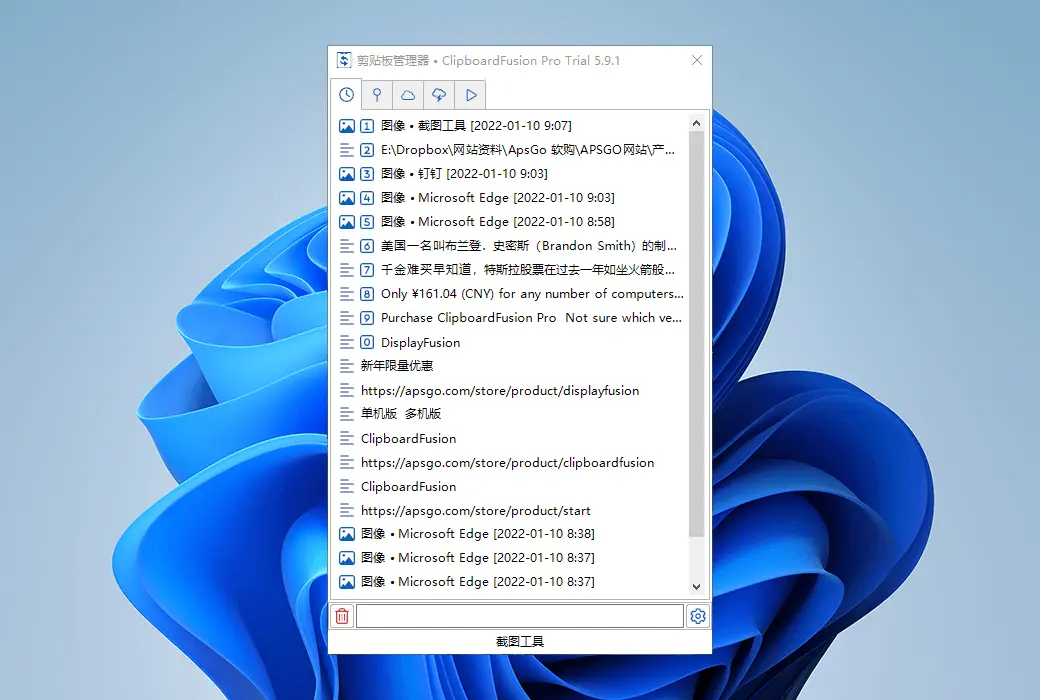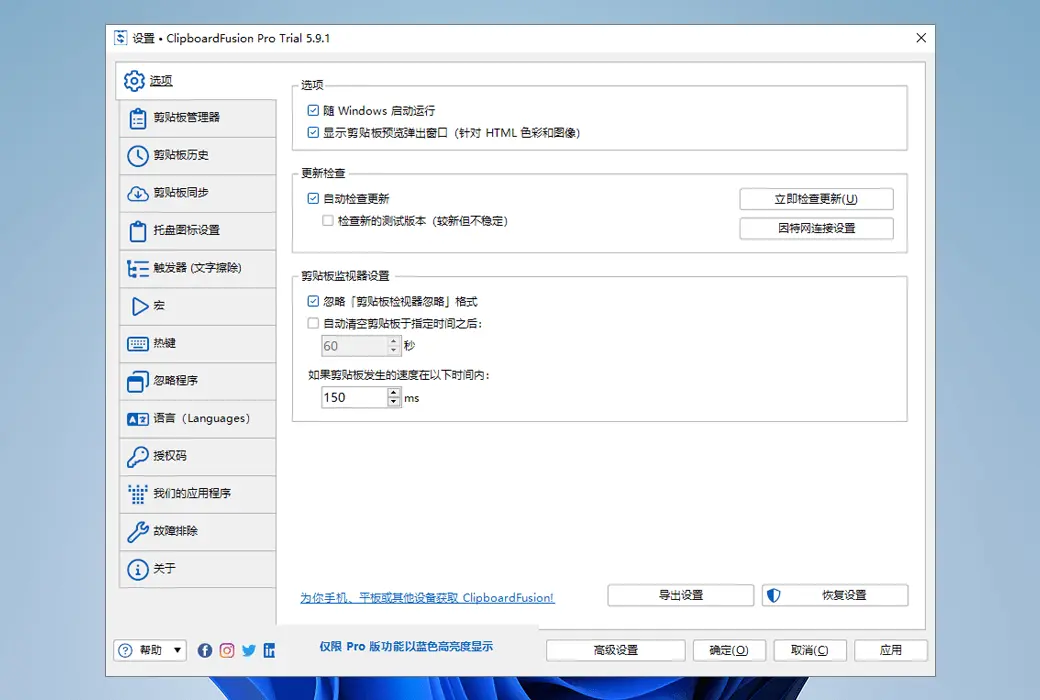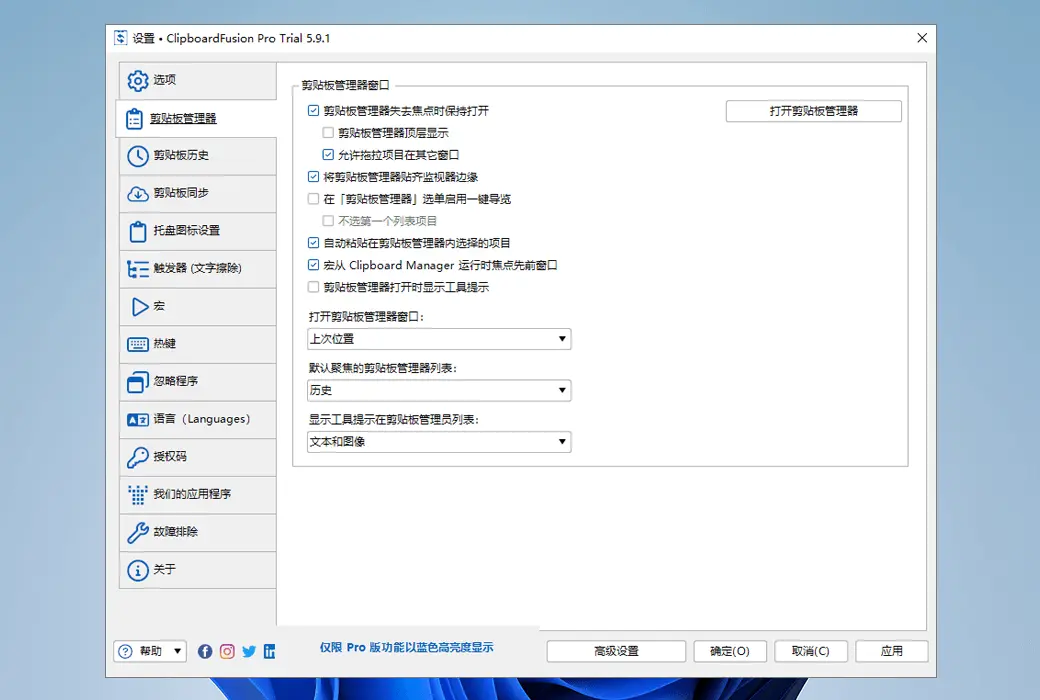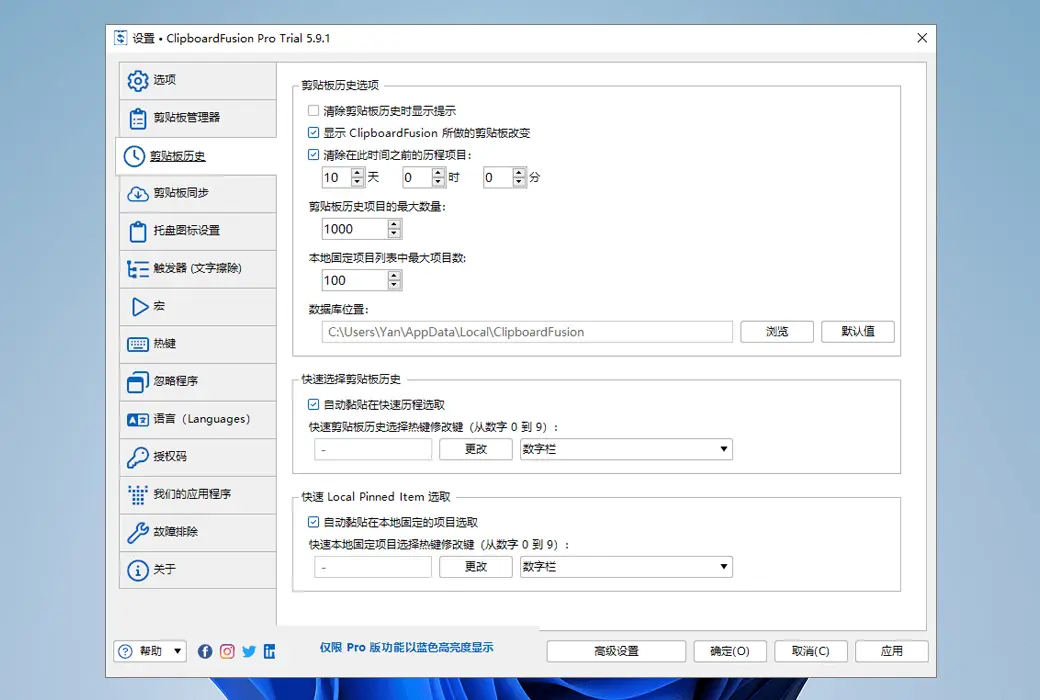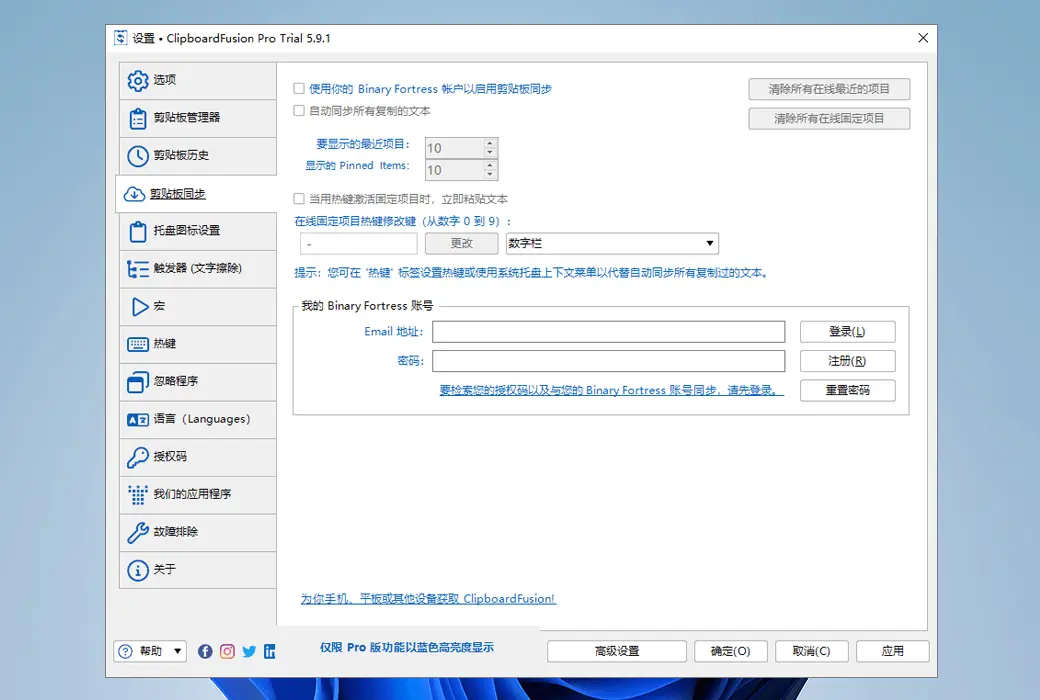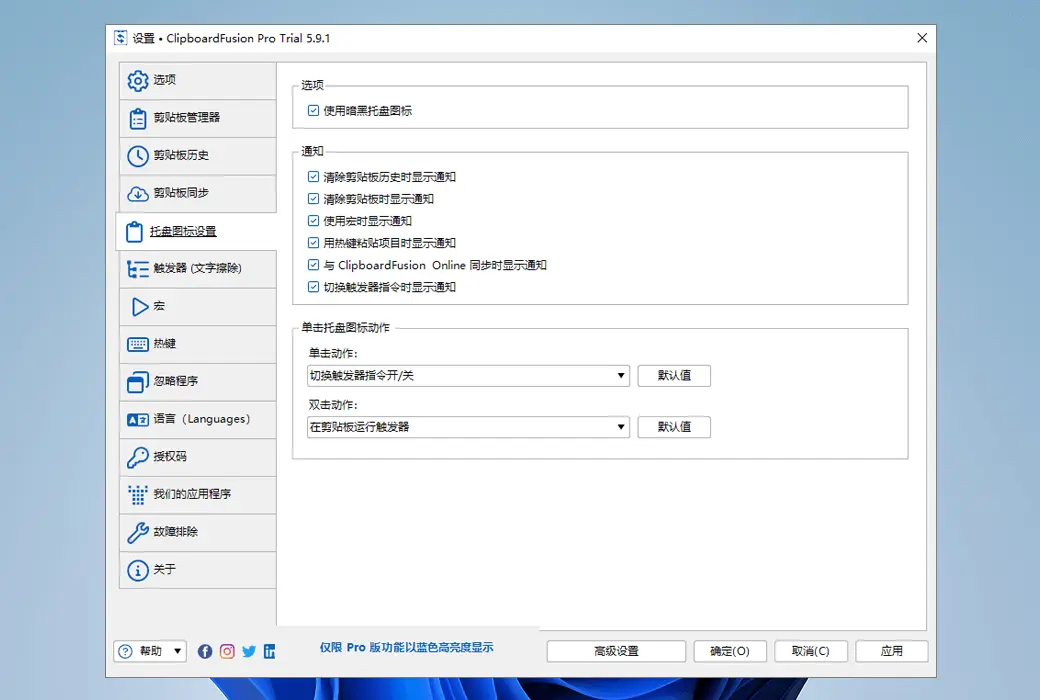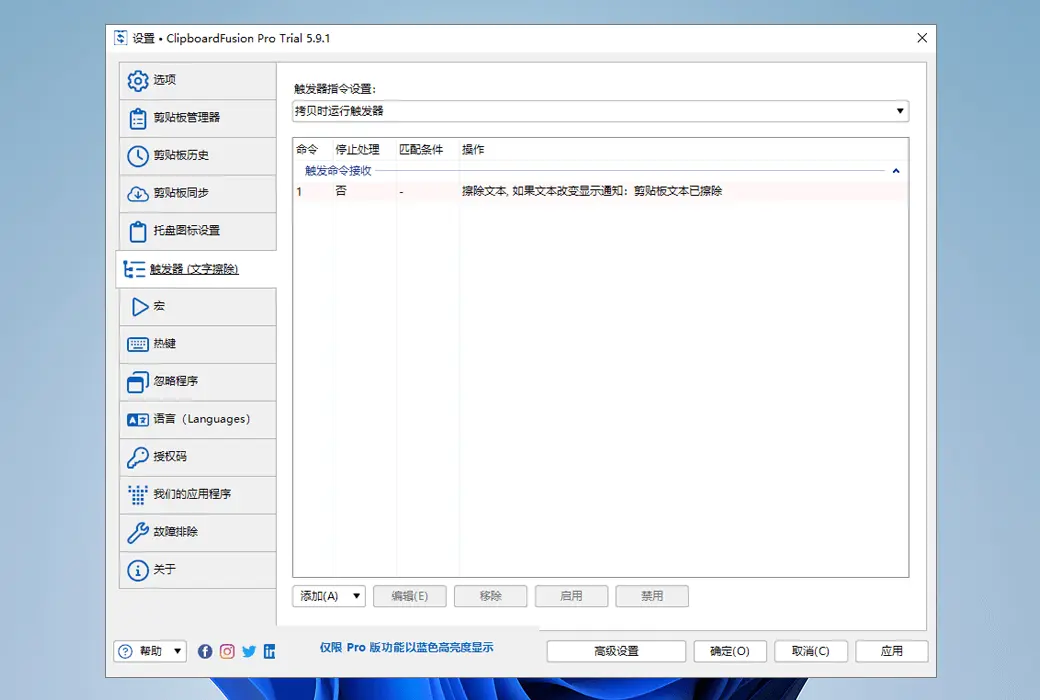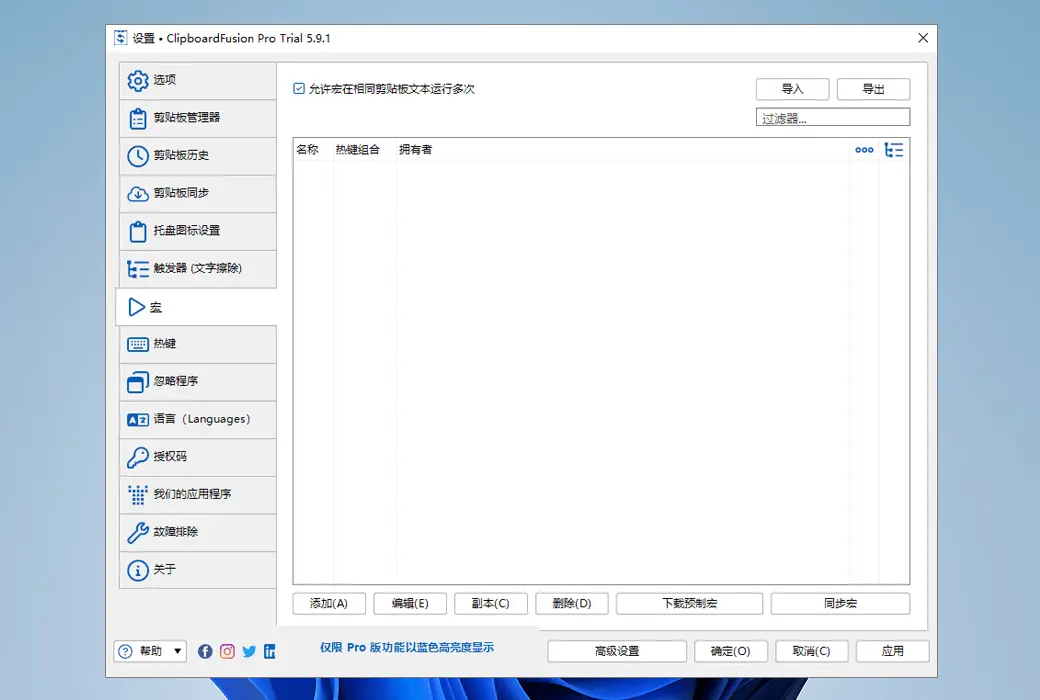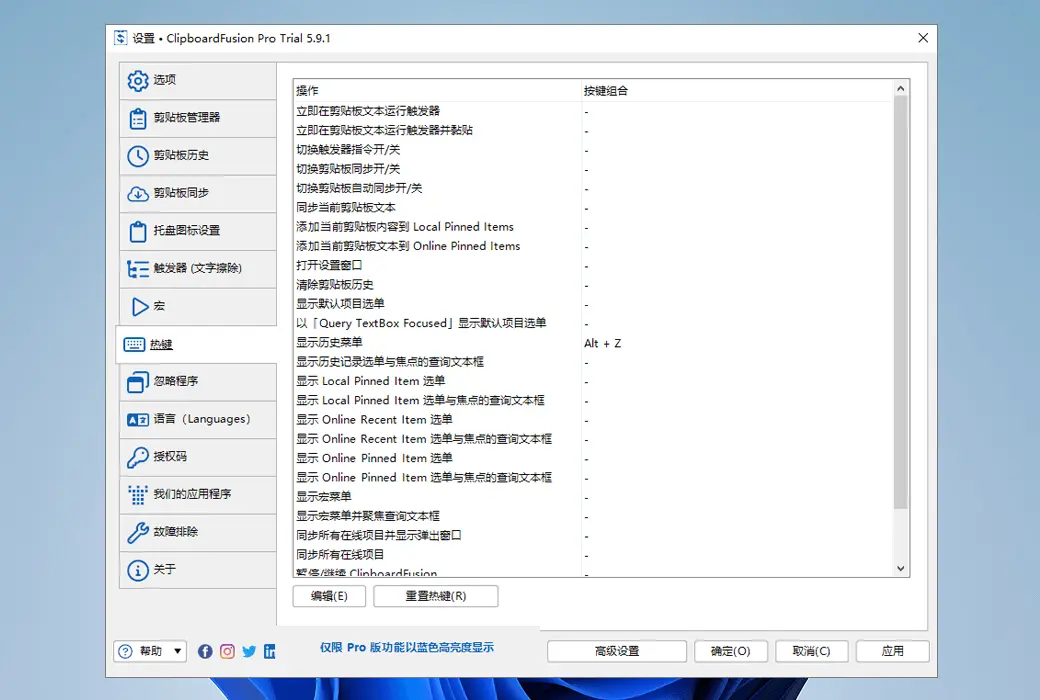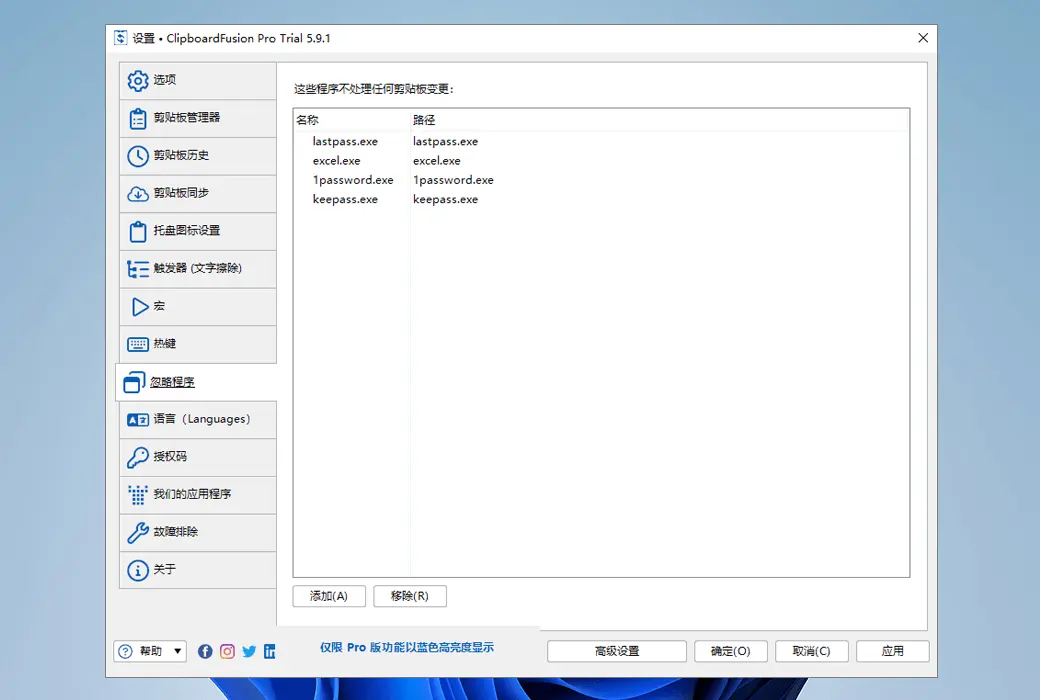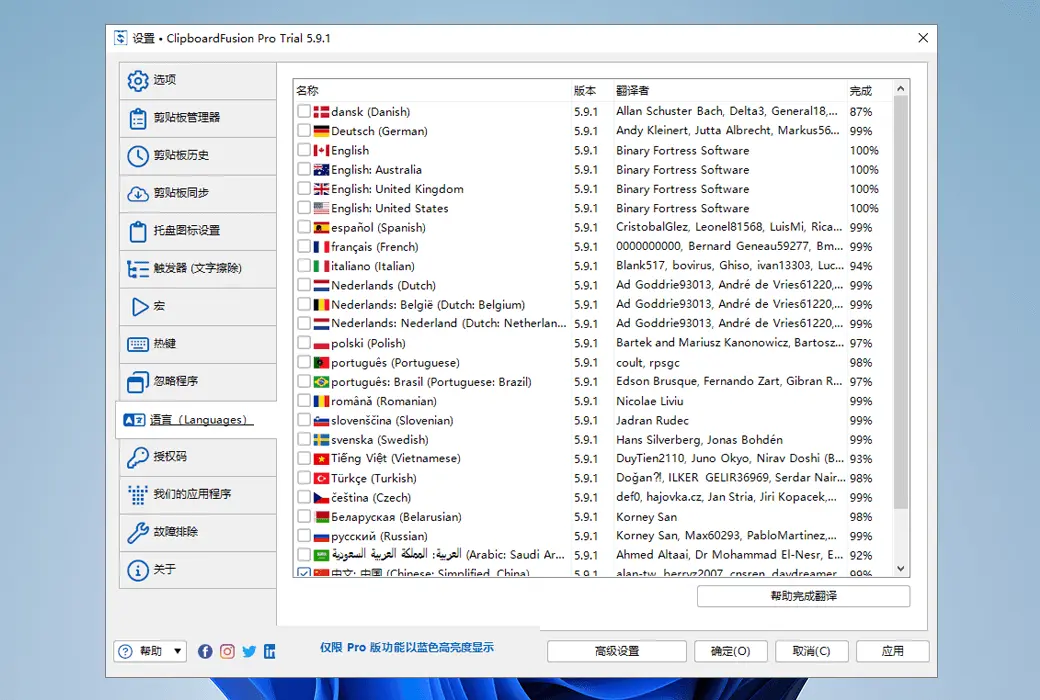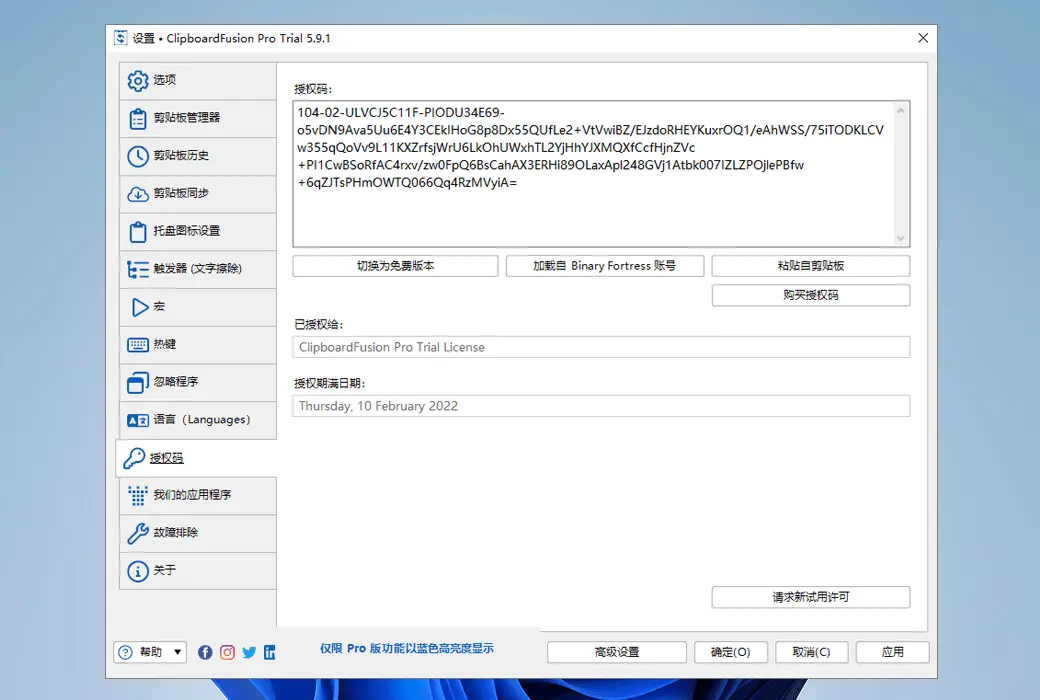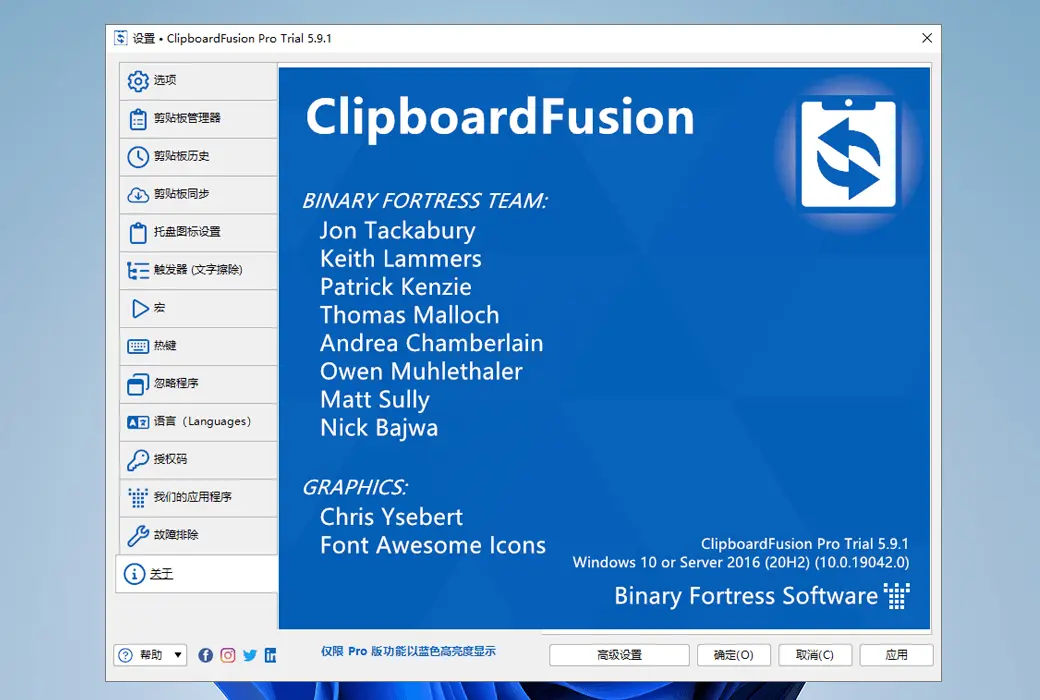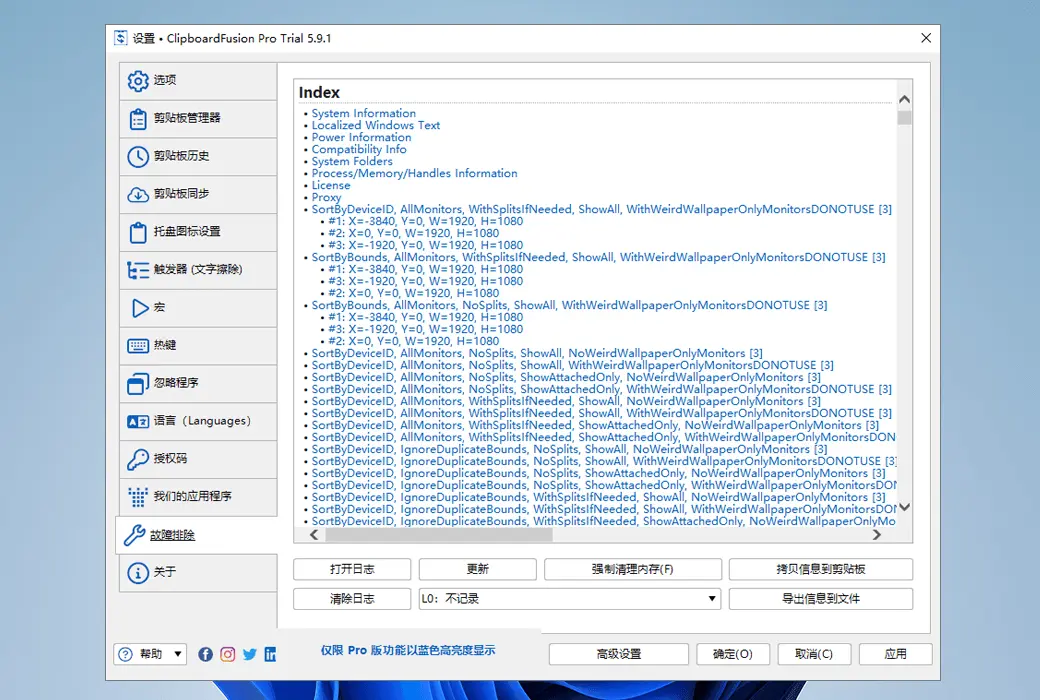You haven't signed in yet, you can have a better experience after signing in
 ClipboardFusion Pro clipboard synchronization management enhancement tool software
ClipboardFusion Pro clipboard synchronization management enhancement tool software

Activity Rules
1、Activity time:{{ info.groupon.start_at }} ~ {{ info.groupon.end_at }}。
1、Activity time:cease when sold out。
2、Validity period of the Group Buying:{{ info.groupon.expire_days * 24 }} hours。
3、Number of Group Buying:{{ info.groupon.need_count }}x。
Please Pay Attention
1、Teamwork process: Join/initiate a Group Buying and make a successful payment - Within the validity period, the number of team members meets the activity requirements - Group Buying succeeded!
2、If the number of participants cannot be met within the valid period, the group will fail, and the paid amount will be refunded in the original way.
3、The number of people required and the time of the event may vary among different products. Please pay attention to the rules of the event.

ClipboardFusion Pro clipboard synchronization management enhancement tool software






ClipboardFusion 可以轻松删除剪贴板文本格式,替换剪贴板文本或在剪贴板内容上运行强大的宏! 您甚至可以将剪贴板与其他计算机和移动设备同步。如果你经常要跟文字打交道,它也许可以帮上你的忙。
删除剪贴板格式
ClipboardFusion 擦除复制到剪贴板的文本,以便可以将其粘贴到不同的应用程序中而无需格式化。它可以自动完成或使用可定制的热键。
替换剪贴板文本
ClipboardFusion 可以用预定义的字符串替换剪贴板文本。也许你想用他们的 HTML 代码替换所有的’&’符号,& – 随你便!
快捷键
通过设置可随时按下的可自定义组合键快速访问 ClipboardFusion。 ClipboardFusion 总是在你的指尖!
使用强大的宏
在集成编辑器中使用 C# 创建自己的宏,以对文本执行完全自定义的转换。宏的力量只限于你的想象力。此外,一定要检查由 ClipboardFusion 社区的其他成员创建的预制宏。
触发器
通过设置不同的操作来定制您使用剪贴板的方式,几乎可以做任何你能想到的事情 – 眨眼之间!
同步您的剪贴板
创建一个 Fortress 帐户,并将您的剪贴板文本与其他计算机或设备同步,或者将其存储,以便以后再次使用。与 Android,Apple iOS,Windows 10 Universal 等同步。与所有设备共享您的剪贴板从未如此简单!
剪贴板管理器
剪贴板管理器是 ClipboardFusion 的主要特点。您可以查看您的剪贴板历史记录,固定项目,在线项目和您的自定义宏。编辑,锁定,同步,搜索,重新排序,并使用您的项目从一个窗口!
安全就是一切
使用剪贴板同步功能发送或接收的所有内容都使用 256 位加密进行加密。

官方网站:https://www.clipboardfusion.com
下载中心:https://clipboardfusion.apsgo.cn
备用下载:N/A
发货时间:人工在线处理
运行平台:Android, iOS, Linux, macOS, Windows
界面语言:支持中文界面显示,多语言可选。
更新说明:软件厂商承诺,永久使用,及免费更新。
买前试用:30天免费试用。
如何收货:购买后,激活信息会以邮件的形式发送到下单时的邮箱,同时可在个人中心,我的订单中查看对应的产品激活码。
设备数量:单机版:支持1个用户在1台电脑安装激活,多机版:支持1个用户在自己的多台电脑安装激活。
更换电脑:原电脑卸载,新电脑激活。
激活引导:运行软件,右击托盘中的软件图标并点击「设置」,在弹出的窗口中选择「授权码」按钮,然后按照提示激活。
特殊说明:待添加。

Any question
{{ app.qa.openQa.Q.title }}
ClipboardFusion 6.2(Beta 2)更新了哪些?
ClipboardFusion 6.2(Beta 2)变更更改:将“忽略程序”替换为“应用程序异常”,这更加灵活,还允许您指定哪些格式应该存储在特定应用程序的历史记录中。
- 更改:剪贴板管理器现在显示文本项条目中的前导空格
- 修复:解决了剪贴板管理器在重新启动时丢失其最顶层属性的问题
- 修复:即使“在 Windows 任务栏中显示剪贴板管理器”已禁用,剪贴板管理器窗口现在仍保持最顶层
- 修复:在某些情况下更改监视器配置时,剪贴板管理器窗口不再打开
- 修复:解决了一个罕见的应用程序崩溃
- 修复:剪贴板管理器在某些情况下不再丢失图像数据